備註
根據我們的測試,此WMA轉換器僅花費幾分鐘即可轉換數十個WMA文件。
當您收到有關講座的WMA文件並將其導入Windows Media Player時,WMP 12中什麼也沒有顯示。這應該是什麼問題? 如何打開和播放WMA?
眾所周知,WMA是Microsoft開發和發行的一種音頻格式。 但是許多人報告說他們無法在Windows Media Player中播放此類音樂,尤其是WMP12。這是因為WMP不包含WMA的編解碼器包。
儘管人們每天可能會聽WMA音樂和音頻文件,但他們對這種音頻容器並不熟悉。 因此,我們將在本文中分享您應該了解的所有信息。

如前所述,WMA代表Windows Media Audio,既是一種音頻格式又是一種音頻編解碼器。 Microsoft已發布四個版本,WMA,WMA Pro,WMA Lossless和WMA Voice。 微軟最初開發WMA是為了與MP3競爭。
儘管WMA是一種廣泛使用的音頻格式,但它不如MP3流行。 WMA的最大好處是可以以低比特率改善播放效果,這意味著它可以以較小的文件大小保持高質量。
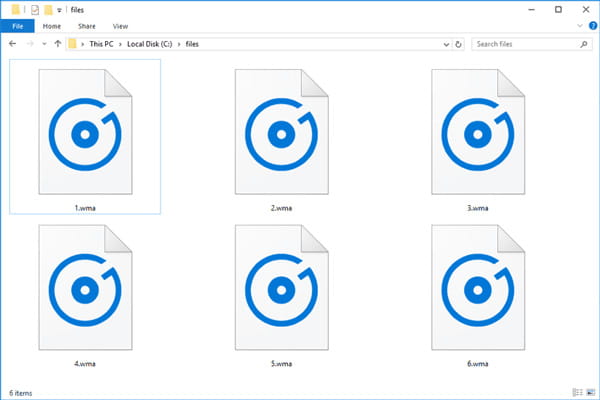
通常,WMA與Windows Media Player一起使用。 但是Microsoft已從WMP 12中刪除了WMA編解碼器。因此,要在Windows Media Player 12中打開WMA,必須安裝編解碼器程序包。 替代解決方案是嘗試 Windows Media Player替代品 ,例如Aiseesoft Free Media Player。 其主要功能包括:
簡而言之,Free Media Player是打開和播放WMA的最佳選擇,尤其是對於非技術人員。
步驟 1在您的計算機上安裝最好的WMA播放器,然後在您想听WMA音樂時啟動它。
步驟 2單擊主界面上的“打開文件”按鈕,在打開的對話框中找到包含所需WMA文件的文件夾。 突出顯示 WMA 音頻並單擊“確定”按鈕開始播放文件。
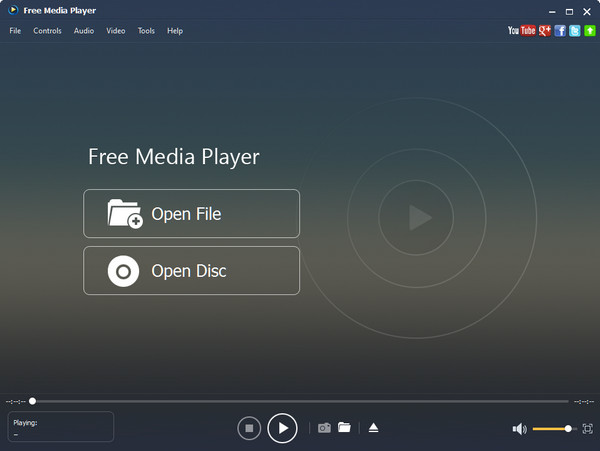
步驟 3底部的控制按鈕用於播放,如“播放”、“停止”、“暫停”等。您可以移動右下角的滑塊來調節音量。
步驟 4如果您想調整質量、速度和其他參數,請展開頂部菜單欄並轉到“音頻”菜單。
要切換到另一個 WMA 文件,請單擊底部的“文件夾”圖標。 音頻播放完畢後,點擊右上角的“關閉”圖標退出播放器。
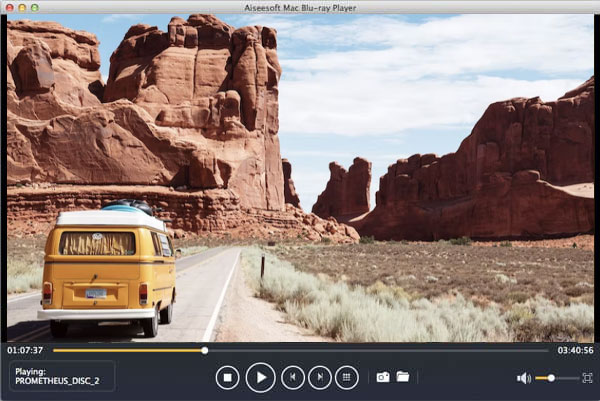
播放WMA的另一種方法是將其轉換為另一種音頻格式,例如MP3。 從這一點出發,我們建議使用Aiseesoft Video Converter Ultimate,因為它提供了許多有用的功能,例如:
步驟 1將WMA文件導入專業音頻轉換器
在您的 PC 上下載並安裝最好的 WMA 轉換器。 如果您使用的是 Mac 電腦,請從官方網站獲取專用版本。 當您需要轉換某些 WMA 文件時,啟動程序並單擊窗口頂部的“添加文件”按鈕以將 WMA 音頻添加到媒體庫中。
步驟 2 WMA轉換準備
確保在媒體庫中選擇要轉換的所有 WMA 文件,前往底部區域,展開“配置文件”旁邊的下拉列表並選擇合適的格式。
如果要在智能手機上聽音樂,請選擇目標設備,音頻轉換器將預設最佳輸出格式。
然後點擊“瀏覽”按鈕並選擇一個目的地來保存輸出。
要獲得更多自定義選項,請單擊“設置”按鈕,您將被帶到彈出窗口。
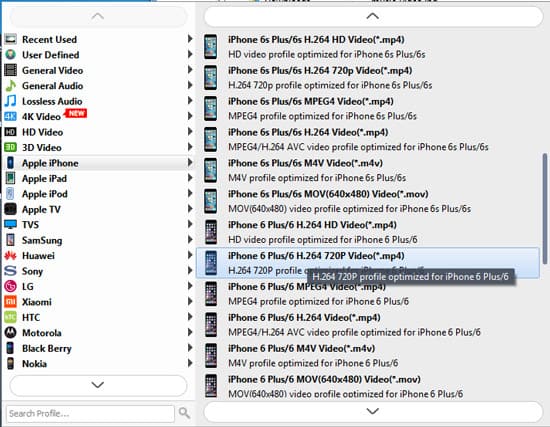
步驟 3 一鍵轉換WMA文件
最後,單擊右下角的“轉換”按鈕開始轉換 WMA 文件,以便在您的媒體播放器或移動設備中播放。 當您轉換 WMA 時,您可以導航到目的地並隨時隨地聆聽您的音樂。
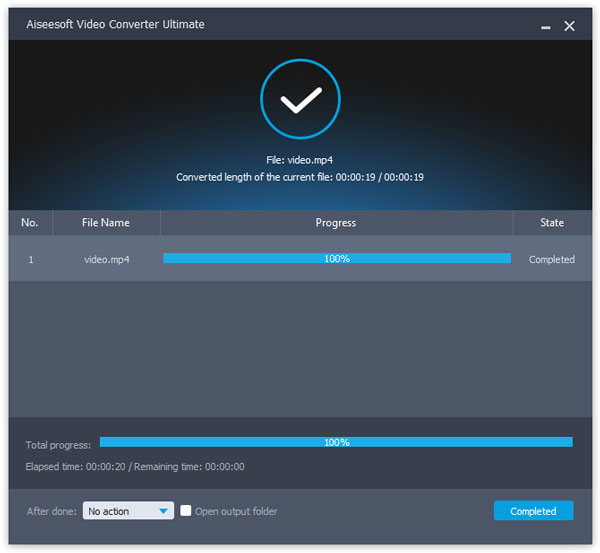
備註
根據我們的測試,此WMA轉換器僅花費幾分鐘即可轉換數十個WMA文件。
在本教程中,我們討論了一種廣泛使用的音頻容器格式WMA。 如果遇到與WMA相關的一些麻煩,例如Windows Media Player無法播放,則應該根據我們的帖子了解如何解決它。
首先,如果您需要多功能的媒體播放器,那麼Aiseesoft Free Media Player是一個不錯的選擇。 它不僅易於使用,而且能夠提供更好的音頻體驗。
另一方面,我們還共享了一種替代解決方案,可以在任何設備上播放WMA,例如iPhone和Android手機,Video Converter Ultimate。 您可以根據自己的情況做出決定。